Hola, estoy buscando vender mi computadora Mac, pero hay un problema. Quiero borrar el disco duro de mi Mac para limpiar todos los datos que contiene. Por favor, comparta los pasos que me ayudarán a realizar el trabajo. Gracias.
Si planea vender su Mac o simplemente desea comenzar de nuevo, es posible que deba borrar su disco duro. Pero, ¿cómo se hace de forma segura? En este artículo, repasaremos tres métodos infalibles para borrar el disco duro de una Mac. Desde usar Macube Cleaner hasta usar la utilidad de disco y Terminal Security. Quédate con nosotros para saber más.
Parte 1: Razones por las que podría necesitar borrar el disco duro de Mac
Disco duro defectuoso
Una de las razones más comunes para borrar un disco duro en una Mac es cuando el disco falla o experimenta problemas de hardware. Esto podría manifestarse como corrupción de datos, fallas frecuentes o ruidos inusuales provenientes del disco duro. En tales casos, puede ser necesario borrar el disco duro para prepararlo para su reemplazo o reparación.
Restablecer a la configuración de fábrica
Otra razón por la que es posible que necesites borrar el disco duro en Mac es restablecer tu sistema a la configuración de fábrica, lo que podría ser útil para resolver problemas de rendimiento causados por datos basura acumulados, archivos desordenados que no responden o conflictos de software al borrar tu disco duro.
Vendiendo tu Mac
Borrar su disco duro es una de las formas más inteligentes de proteger sus datos cuando decide vender su Mac. Le permite eliminar de forma segura todos los archivos, aplicaciones y configuraciones para garantizar que el nuevo propietario no tenga acceso a su información confidencial.
Parte 2: Cómo borrar el disco duro de Mac de forma segura
*Primera copia de seguridad de los datos importantes en el disco duro de su Mac
Independientemente del motivo por el que desee borrar el disco duro de su Mac, es importante hacerlo de forma segura. Por este motivo, es recomendable que crees una copia de seguridad de los datos de tu Mac para asegurarte de no perder nada importante durante el proceso de borrado. Puede utilizar Time Machine para ejecutar la operación y así es como:
Paso 1: Conecte un disco duro o SSD a su Mac. Luego, haga clic en "Usar como disco de respaldo" en el mensaje emergente que aparece en su pantalla.
Paso 2: A continuación, vaya a "Preferencias del sistema" y seleccione "Time Machine". Luego, haga clic en "Discos de respaldo".
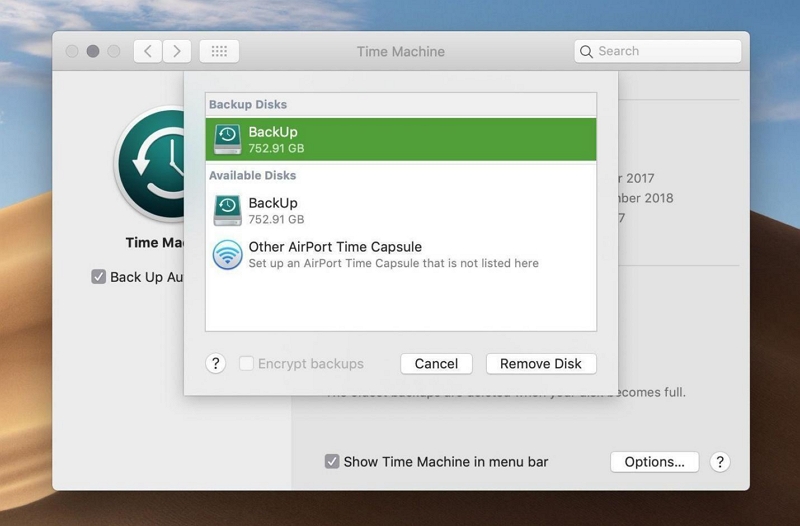
Paso 3: Seleccione el "disco duro" conectado como el almacenamiento preferido para realizar la copia de seguridad de los datos y haga clic en "Usar disco" para completar la operación de copia de seguridad.
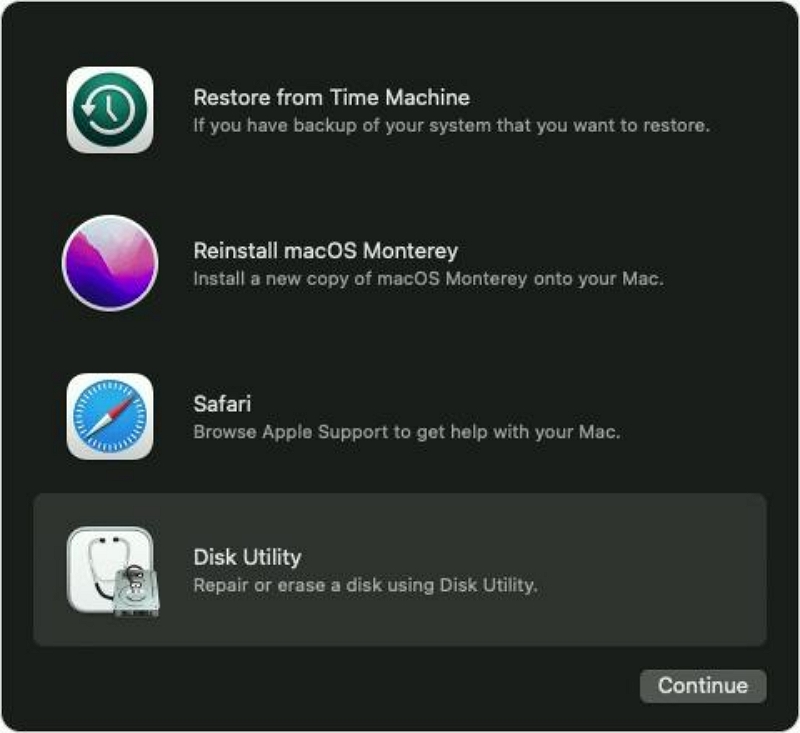
Si ha realizado con éxito una copia de seguridad de sus datos de Mad, puede proceder a borrar de forma segura los datos del disco duro utilizando cualquiera de las técnicas que se describen a continuación.
Método 1: [Fácil de usar] Borrar discos duros y archivos confidenciales de Mac
Un método fácil de usar para borrar el disco duro y los archivos confidenciales de su Mac es utilizar el potente Limpiador Macube. Este software cuenta con una función de destrucción de archivos incorporada que está diseñada para borrar archivos y carpetas de forma segura, por lo que no se pueden restaurar, ni siquiera con una herramienta de recuperación de datos.
Además, gracias a su algoritmo inteligente avanzado, Macube Cleaner también puede resultar útil para optimizar el rendimiento de Mac eliminando cookies y cachés, archivos basura, archivos grandes y antiguos, archivos duplicados, aplicaciones no deseadas y mucho más. ¡Todo lo que necesitas son sólo unos pocos clics!
Descargar gratis Descargar gratis
Características Principales
- Borre completamente los archivos y vuélvalos impredecibles desde el disco duro de su Mac utilizando una destructora de archivos avanzada.
- Elimina basura como datos de iTunes, archivos de iMessage, fotos, vídeos y mucho más con unos pocos clics.
- Utilice Extension Manager para administrar las extensiones del navegador y evitar que demasiadas extensiones afecten la configuración de su Mac y ralenticen el funcionamiento.
- Elimine rápidamente imágenes similares, contenido duplicado, aplicaciones innecesarias y archivos grandes y antiguos.
Para borrar su disco duro de Mac, instale Macube Cleaner y haga lo siguiente:
Paso 1: Abra "Macube Cleaner" y seleccione la función "Toolkit" en la esquina inferior izquierda. Luego, haga clic en "Destructor de archivos" > "Seleccionar archivos".
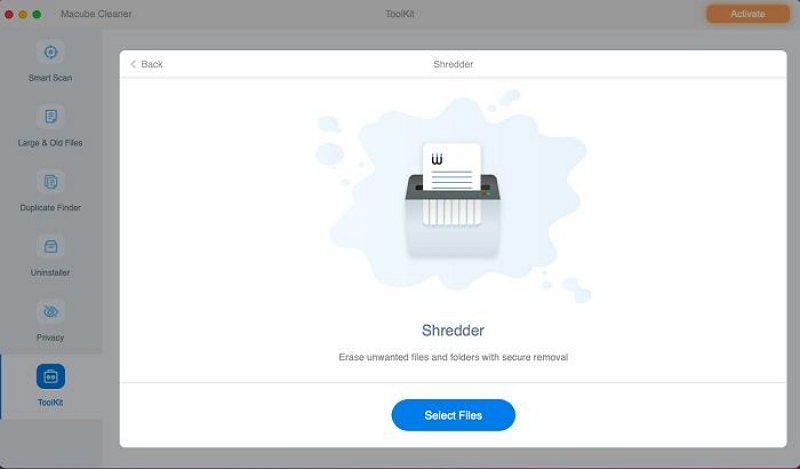
Paso 2: Haga clic en "Agregar archivos" para seleccionar los archivos que desea eliminar permanentemente del disco duro de su Mac.
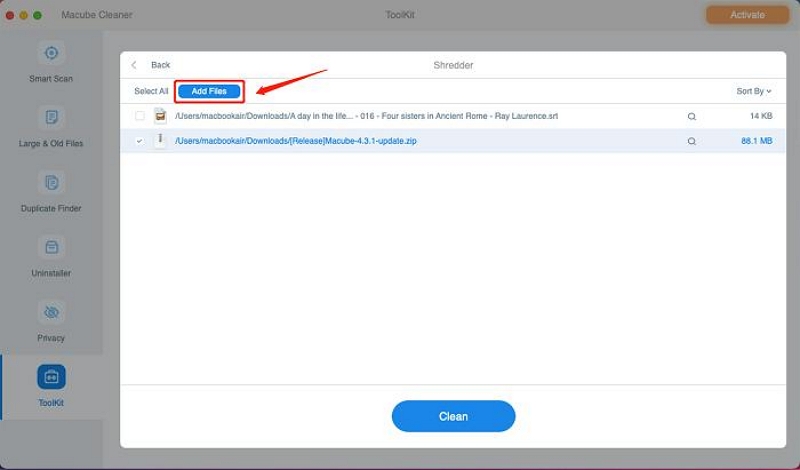
Paso 3: Haga clic en el botón azul "Limpiar" para iniciar el proceso de limpieza del disco duro.
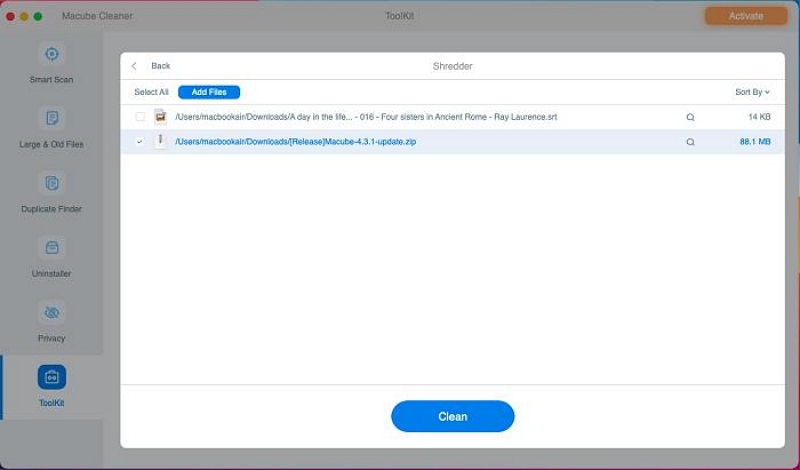
- Después de eso, espera a que Macube Cleaner haga su trabajo. ¡Esto debería tomar sólo unos segundos!
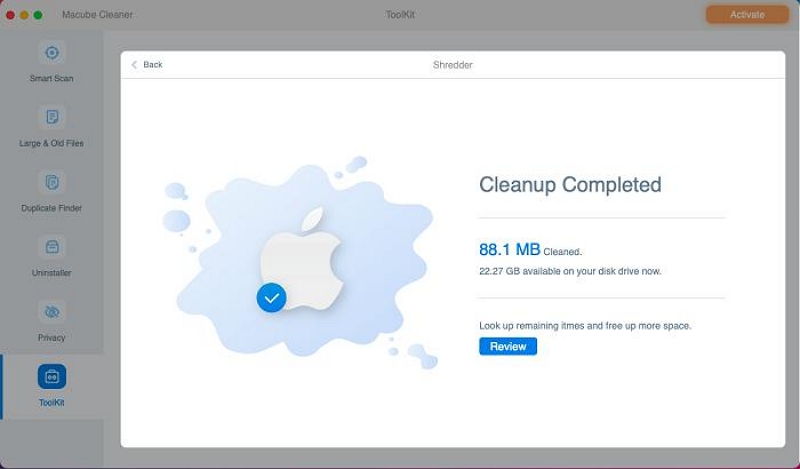
Finalmente, sus archivos personales y su privacidad se perderán del mundo y otros no los robarán.
Método 2: borrar el disco duro de Mac con la Utilidad de Discos
Otra forma de borrar el disco duro de tu Mac es usar la Utilidad de Discos. Esta es una función incorporada en macOS que le permite borrar y reformatear su disco duro.
Para utilizar la Utilidad de Discos, siga estos pasos:
Paso 1: Haga clic en el ícono de Apple en la esquina superior izquierda y seleccione Reiniciar en el menú desplegable.
Paso 2: Mantenga presionada simultáneamente la tecla Comando + teclas R tan pronto como su Mac emita un sonido para iniciar el proceso de reinicio.
- Después de eso, espere a que aparezca la pantalla Utilidades de macOS, luego seleccione Utilidad de Discos y haga clic en Continuar.
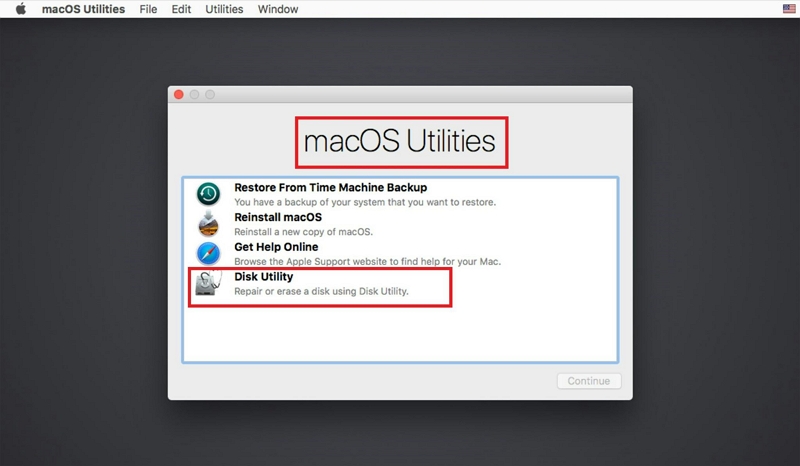
Paso 3: Seleccione la unidad del sistema de su Mac. Suele denominarse “Macintosh HD”. Después de eso, haga clic en "Borrar" y seleccione la opción Formato como "Mac extendido (con registro)" o "APFS".
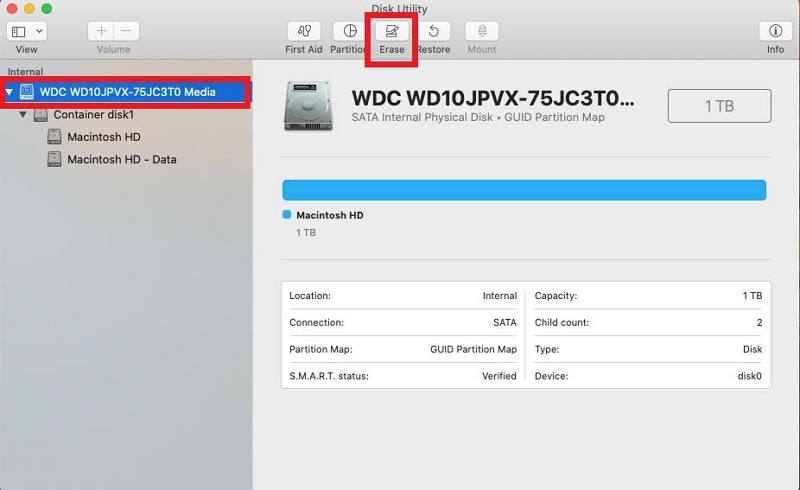
Paso 4: Haga clic en Borrar en la ventana emergente para confirmar la acción. Luego, espere a que se complete el proceso de formateo.
Paso 5: Cierre la ventana "Utilidad de Discos" y seleccione Reinstalar macOS a continuación.
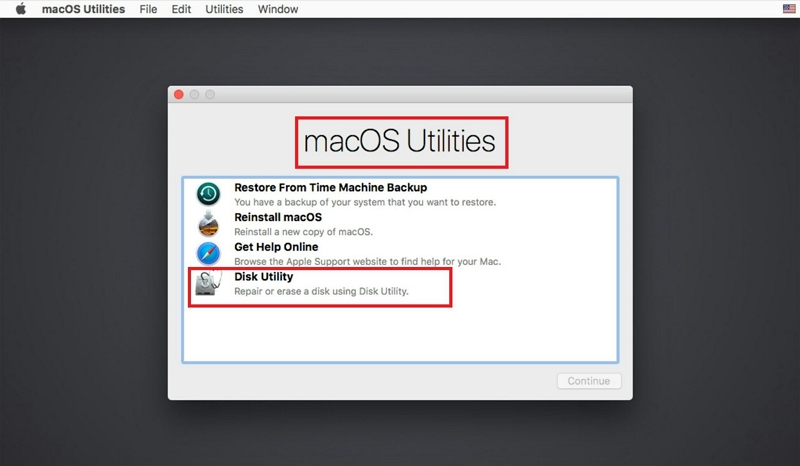
Paso 6: Siga las instrucciones pertinentes para completar el proceso de instalación de macOS. Luego, presione la tecla Comando + Q para apagar su Mac y finalizar la tarea.
Método 3: borrar el volumen del disco duro de Mac usando Terminal Security
Si estás seguro de usar los comandos de Terminal, también puedes usarlos para borrar el disco duro de tu Mac. Sin embargo, hay que tener mucho cuidado al utilizar este método.
Siga estos pasos para borrar su disco duro usando Terminal:
Paso 1: Abra Terminal desde su carpeta Aplicaciones> Utilidades.
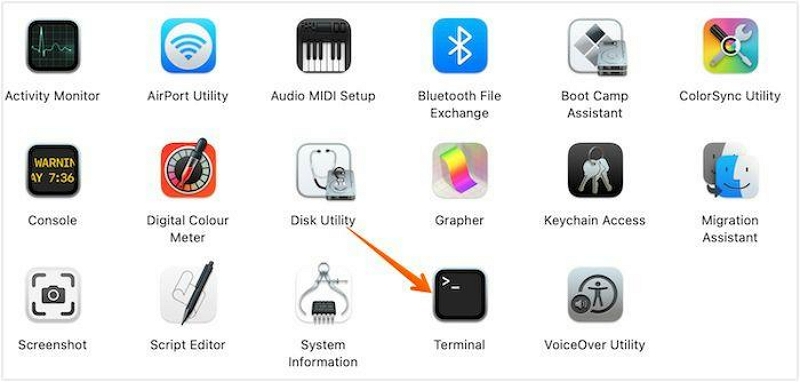
Paso 2: Escriba "lista diskutil" para obtener una lista de todos los discos conectados a su Mac.
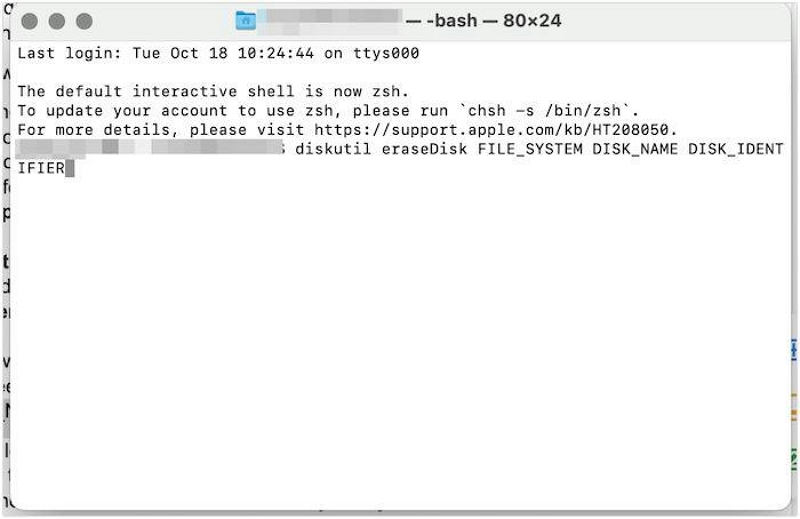
Paso 3: Busque el disco que desea borrar y anote el identificador (por ejemplo, disco0).
Paso 4: Escriba "diskutil SecureErase freespace 3 /dev/diskX" (reemplace X con el identificador de su disco). Luego, presione “Entrar” y espere a que se complete el proceso.
Recuerda tener cuidado al borrar tu disco duro, ya que este proceso no se puede deshacer.
Parte 3: preguntas frecuentes
P: ¿Cómo borro mi disco duro externo?
Conecte su disco externo a su PC a través de un puerto USB. Luego, presione la tecla Windows + X y seleccione Administración de discos. Haga clic derecho en la unidad que desea borrar y seleccione Formatear.
P: ¿Por qué Borrar disco duro aparece atenuado en Mac?
Los botones Borrar, Restaurar y Desmontar solo están disponibles para unidades y particiones internas y externas que no pertenecen al sistema para proteger a los usuarios de afectar macOS. Si Borrar está atenuado en Utilidad de Discos (o Restaurar o Desmontar), probablemente seleccionó la unidad o partición de su sistema, que actualmente ejecuta macOS.
Para Concluir
Independientemente de sus motivos para borrar el disco duro de Mac, creemos que las técnicas presentadas en el artículo anterior le ayudarán a realizar la operación sin problemas. Sólo necesita elegir un método que se adapte a sus necesidades. Sin embargo, recomendamos encarecidamente utilizar Macube Cleaner, ya que realiza el trabajo más rápido y le brinda control total sobre el tipo de datos que se pueden borrar.
